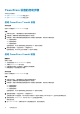Users Guide
重新启动 PowerStore X model 节点
前提条件
获取以下信息:
● 与设备关联的 VMware vCenter Server 的地址
● 关联的 vCenter Server 帐户凭据
注: 如果一个节点的对等节点未在正常运行,请勿关闭或重新启动该节点。如果对等节点遇到任何重大问题,关联的警报和事件
将显示在 PowerStore Manager 中。
此外,为避免服务中断,请确保所有连接的主机与对等节点之间有充足且正常工作的路径。
关于此任务
请使用以下步骤重新启动 PowerStore X model 节点:
步骤
1. 登录到关联的 vCenter Server。
2. 如果有用户虚拟机未配置为向对等节点 ESXi 主机的自动迁移,请手动迁移它们。
3. 如果有无法迁移到对等节点 ESXi 主机的用户虚拟机,请手动关闭它们。
4. 将节点的 ESXi 主机置于维护模式。
VMware DRS 首先将用户虚拟机迁移到对等节点的 ESXi 主机,然后 PowerStore 控制器虚拟机被关闭。
5. 监视并确保所有相关用户虚拟机均迁移到对等节点的 ESXi 主机。
6. 在所有虚拟机迁移完成,并且节点进入维护模式后,使用 vCenter 命令重新启动 ESXi 主机。
7. 监视 vCenter Server 控制台,确保 ESXi 主机已重新启动,然后使 ESXi 主机退出维护模式。
控制器虚拟机会自动启动。
8. 监视 vCenter Server 控制台,确保 ESXi 主机和控制器虚拟机已恢复为正常运行状态。
PowerStore 设备的关闭步骤
本节包含下列步骤:
● 关闭 PowerStore T model 设备 页面上的 12
● 关闭 PowerStore X model 设备 页面上的 13
关闭 PowerStore T model 设备
前提条件
● 如果您要更换硬件组件,请勿关闭设备。应找出包含故障硬件组件的节点,并只关闭该节点。有关详细信息,请参阅使用
PowerStore Manager 关闭 PowerStore T model 节点电源 页面上的 7。
● 关闭一个设备会导致映射的主机无法访问该设备上的数据。在开始之前,请确保临时断开主机对所有存储资源的访问。
● 获取以下信息:
○ 设备的管理 IP 地址。在 PowerStore Manager 中,转至 Settings > Networking > Networking IPs > Management。查看
Management IPs 表,确定与设备关联的管理 IP 地址。
○ 服务帐户凭据
○ 设备的服务标签和(如果适用)关联的扩展存储模块
关于此任务
使用以下步骤关闭 PowerStore T model 设备(关闭电源):
根据群集中的设备数量,使用下表中的建议。通常情况下,建议您关闭整个群集。有关详细信息,请参阅关闭 PowerStore T model
群集 页面上的 15:
12
电源控制过程